Введение
Загрузка собственных плагинов в официальный каталог WordPress.org для многих считается рутиной, а сам процесс занимает около часа, не считая периода ожидания доступа к репозиторию Subversion (который составлял около 12 часов).
В рамках этого руководства вы узнаете как правильно оформить ReadMe.txt и как загрузить свой плагин на WordPress.org, используя TortoiseSVN.
🤖 Создание WordPress плагинов + Шаблон (генератор)
Если вы новичок, то советуем ознакомиться с нашим руководством по созданию своих WordPress плагинов!
Так же, обратите внимание, что у нас есть стандартизированная, организованная, объектно-ориентированная основа для создания высококачественных WordPress плагинов.
Зачем размещать плагин в каталоге WordPress?
Некоторые из преимуществ размещения вашего плагина в каталоге плагинов WordPress:
- Отслеживать базовую статистику о том, сколько людей скачивают плагин и когда они это делают.
- Обеспечить централизованное место, где пользователи могут оставлять комментарии и отзывы.
- Оценить свой плагин по сравнению со многими другими размещенными плагинами WordPress.
- И, конечно же, сделать свой плагин более доступным для WordPress сообщества.
Кроме того, бытует мнение, что плагины, размещенные в официальном каталоге, считаются более надежными. Люди доверяют самому WordPress, а также различным ресурсам (плагинам, темам и т. д.), доступным на сайте wordpress.org. По сути, если вы пишете плагины для сообщества WordPress, вы должны делиться ими с как можно большим количеством людей. Каталог плагинов делает это очень хорошо.
Шаг 1. Создание файла readme.txt для WordPress плагина
Все плагины, которые находятся в официальном репозитории WordPress, помимо самих фалов плагина, содержат обязательный файл readme.txt. Файл readme.txt всегда находится в корневом каталоге плагина! Информация из этого файла отображается на странице плагина.
Скелет readme.txt
=== Plugin Name === Contributors: Tags: Requires PHP: Requires at least: Tested up to: Stable tag: License: GPLv3 License URI: https://www.gnu.org/licenses/gpl-3.0.html == Description == == Installation == == Upgrade Notice == == Screenshots == == Changelog == == Frequently Asked Questions == == Donations ==
Заголовки файла readme.txt
Тут все просто, но давайте подробнее все рассмотрим. Зеленым цветом выделим заголовки, которые необходимы и те, что крайне желательно заполнить, а желтым – не обязательные.
- Plugin Name
- Название плагина.
- Contributors
- Список пользователей, которые участвовали в создании плагина (в качестве разделителя используется запятая).
- Tags
- Список тэгов, по которым можно будет найти ваш плагин (в качестве разделителя используется запятая).
- Requires at least
- Минимальная версия ядра WordPress на которой плагин будет работать без ошибок.
- Tested up to
- Максимальная версия ядра WordPress, которую поддерживает плагин.
- Stable tag
- В репозиторий WordPress можно хранить все версии вашего плагина, а эта переменная определят какая версия будет скачиваться по умолчанию.
- License
- Большинство плагинов WordPress выпускаются под лицензией GPL.
- License URI
- Ссылка на лицензию.
- Requires PHP
- Минимально требуемая версия PHP.
- Donate link
- Ссылка на старницу, где пользователи могут материально поддержать ваш плагин.
- WC Requires at least
- Минимально требуемая версия WooCommerce (если вы создаете расширение для этого плагина).
- WC Tested up to
- Версия WooCommerce, до которой всё точно протестировано.
Тело файла readme.txt
Как вы уже заметили в файле readme.txt для WordPress плагинов если еще несколько блоков которые можно заполнить.
- == Description ==
- Основное описание плагина. Блок не ограничен по объему.
- == Installation ==
- Блок описывается, только если для установки плагина требуются какие-то дополнительные действия от пользователя
- == Upgrade Notice ==
- Этот раздел не отображается на главной странице плагина в репозитории, но все же очень полезен. Информация видна на сайтах пользователей при попытке обновить плагин.
- == Screenshots ==
- Описание скриншотов, которые вы предварительно загрузили.
- == Changelog ==
- Список изменений в плагине от версии к версии.
- == Frequently Asked Questions ==
- Часто задаваемые вопросы и ответы.
Разметка Markdown
Обратите внимание, что в секциях можно использовать разметку Markdown. Давайте приведем несколько примеров:
### Заголовок h3 #### Заголовок h4 * Элемент списка 1 * Элемент списка 2 * Элемент списка 3 1. Нумерованный список 2. Второй элемент **Жирный текст** *Наклонный текст* Подробнее о плагине читайте [на нашем сайте](https://wordpresslab.ru/). - Пример ссылок. = Я подзаголовок для блока Changelog или в Frequently Asked Questions =
Пример минимально заполненного файла readme.txt
=== My Super Plugin === Contributors: wordpresslab, Еще кто-то Tags: плагин, проверка, еще один тэг, sales, woo Requires at least: 4.7 Tested up to: 5.6 Stable tag: 5.0 Requires PHP: 7.0 License: GPLv3 License URI: https://www.gnu.org/licenses/gpl-3.0.html Тут идет краткое описание плагина, которое будет отображаться под названием. Максимальная длина 150 символов. == Description == Полное описание плагина **без ограничений** по объему. ### Возможности плагина 1. Он крут 2. О супер крут! Подробнее о плагине читайте [на нашем сайте](https://wordpresslab.ru/) == Frequently Asked Questions == = А как загрузить свой плагин на WordPress.org? = Читай [эту статью](https://wordpresslab.ru/plugins/kak-zagruzit-svoj-plagin-na-wordpress-org/) = А плагин крутой? = Да == Screenshots == 1. Описание к первому изображению 2. Описание ко второму изображению == Changelog == = 1.1 = * Обновили это * Обновили то = 1.0 = * Первый релиз плагина
Пора двигаться дальше и загрузить плагин на WordPress.org
Шаг 2. Загрузка плагина на WordPress.org
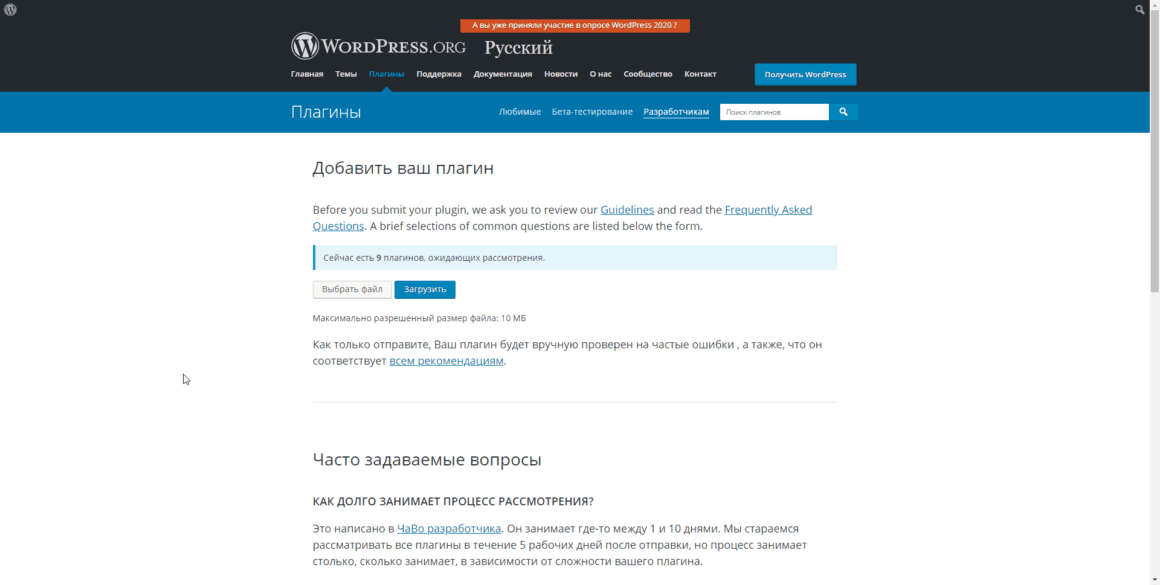
Тут всё достаточно просто. Переходим на страницу загрузки и просто загружаем архив с плагином.
После успешного прохождения автоматических тестов плагин встанет в очередь на проверку. Проверка занимает до 10 дней, но обычно всё гораздо быстрее.
В случае если проверяющий обнаружит ошибки в плагине вы получите письмо с описанием проблем и дальнейшими инструкциями.
После того как плагин пройдет все тесты со стороны проверяющих, вы получите письмо счастья, в котором вас поздравят и предоставят доступ к SVN.
Ссылка будет вида:
https://plugins.svn.wordpress.org/my-super-plugin
Шаг 3. SVN-репозиторий WordPress.org
Первое, что нужно сделать после успешного прохождения модерации – это загрузить иконку, обложку и дополнительные скриншоты для плагина (если требуется).
Для работы SVN-репозиторием WordPress.org нам понадобиться программа TortoiseSVN. Скачиваем и устанавливаем версию для нашей ОС.
Создаём паку в удобном месте → вызываем контекстное меню → SVN Checkout:
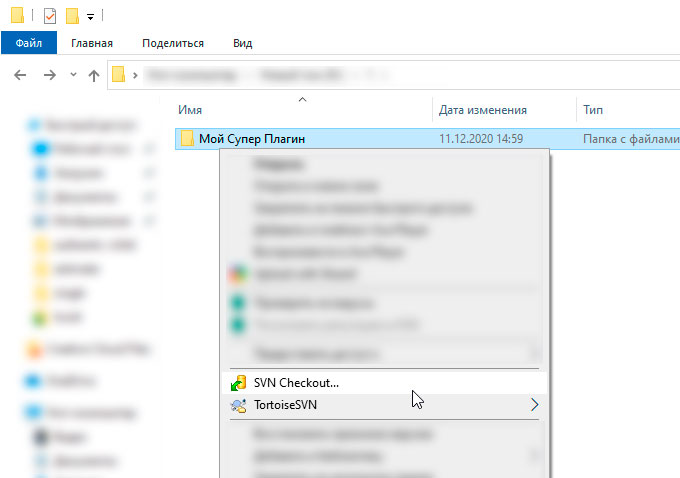
В открывшемся окне нужно указать пусть к SVN, который получили в письме от модераторов:

Жмем кнопку «OK» и наблюдаем, как скачиваются файлы.
Структура SVN
В папку закачается всё содержимое репозитория. Структура будет следующая:
assets branches tags trunk
- assets
- Папка в которой хранятся изображения.
- branches
- Раньше эту папку моно было использовать для хранения различных веток плагина. Сейчас каталог больше не создается по умолчанию, так как почти не использовался.
- tags
- В эту папку помещаются различные версии плагинов.
- trunk
- В этом папке находится код вашего плагина. Правилами допускается отсутствие контроля версий, используя папку /tags/, но игнорировать папку /trunk/ не получится.
Загрузка иконки, обложки и скриншотов для плагина в SVN-репозиторий WordPress
Как вы наверное заметили, у большинства плагинов в репозитории WordPress есть своя иконка и обложка, которые отображаются на странице плагина.
Чтобы загрузить изображения для своего плагина нужно положить их в папку assets
- Иконка плагина должны быть размером «256×256», название должно быть «icon-256×256», а допускаемые форматы только «jpg» и «png».
Пример – icon-256×256.jpg - В качестве обложки нужно загрузить два файла в форматах «jpg» или «png»:
- banner-772×250.jpg – размером «772×250».
- banner-1544×500.jpg – размером «1544×500», для «Retina» мониторов.
- Дополнительные скриншоты, в форматах «jpg» или «png» и с менами фалов вида:
screenshot-1.jpgscreenshot-2.jpg- …
После того, как вы положили все нужные изображения в локальную папку assets нужно запустить синхронизацию. Кликаем правой кнопкой мыши по папке и выполняем команду «SVN Commint»:
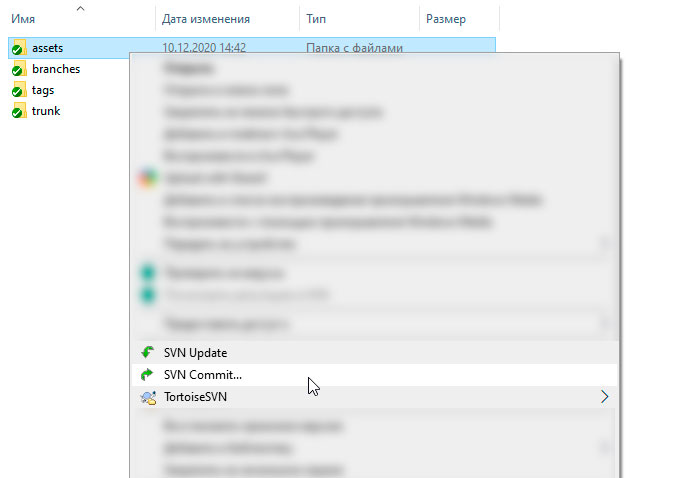
В появившемся окне, в поле «Message», нужно указать причину загрузки обновления.
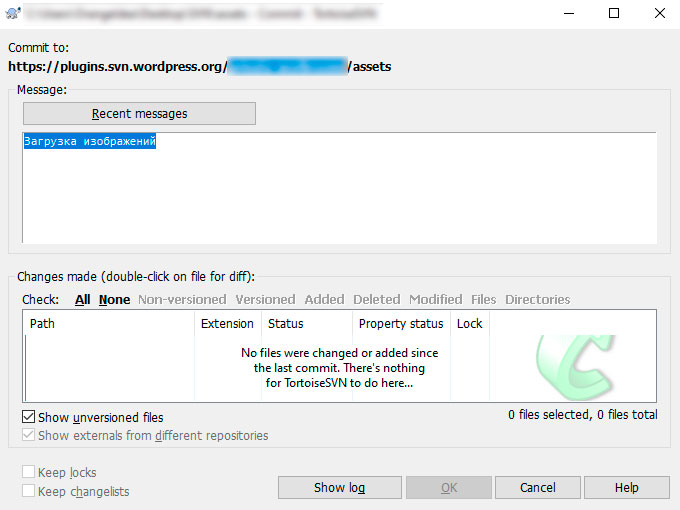
Поле «Message» нужно заполнять всегда, в противном случае, ваши обновления не будут приняты сервером!
В течении одной минуты, после сообщения об успешной загрузки изменений, изображения появится на странице плагина.
Обновления плагина и контроль версий
Для того чтобы обновить плагин в репозитории WordPress необходимо обновить папку trunk на вашем локальном ПК и запустить процесс синхронизации. Процесс ни чем не отличается от загрузки изображений, который мы описали выше.
Кликаем правой кнопкой мыши по папке trunk и выполняем команду «SVN Commint», не забывая заполнить поле «Message».
Вы наверняка уже знаете, что можно скачать различные версии различных плагинов. Для примера давайте рассмотрим страницу плагина WooCommerce, который нужен для создания интернет-магазина:
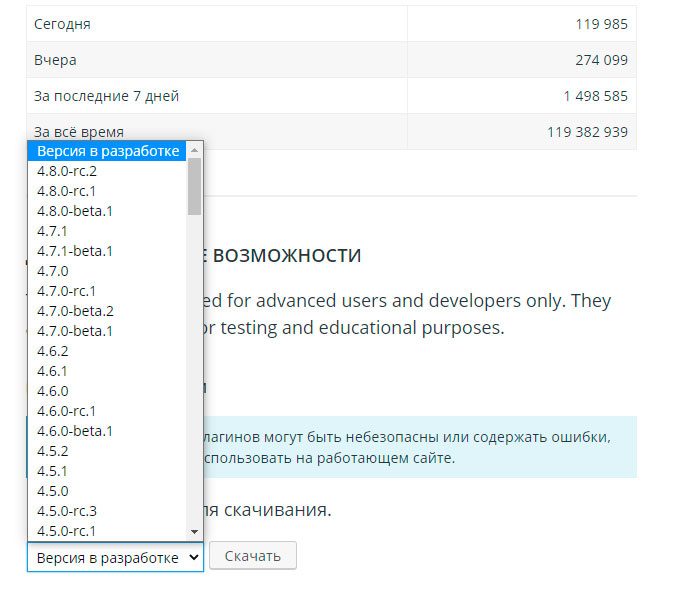
Видно, что пользователям доступны для скачивания различные версии этого плагина, но так же контроль версий облегчает жизнь самим разработчикам.
Для контроля версий своего плагина используется папка tags. Важно понимать, что создание версий осуществляется через папку trunk.
Вызываем контекстное меню папки trunk → TortoiseSVN → Branch/tag.
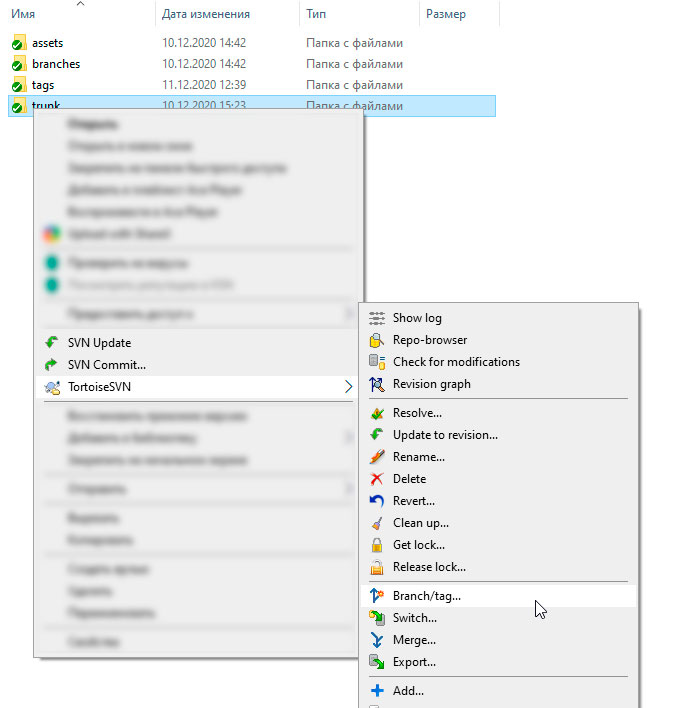
В открывшемся окне в поле «To Path» необходимо заменить /trunk на tags/1.1, предполагая, что 1.1 это новая версия плагина.
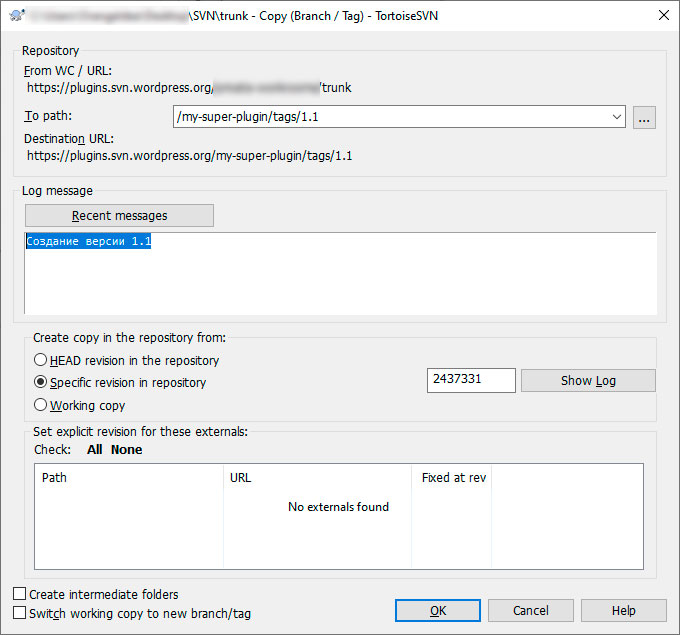
На этом всё, надеемся вы разобрались как загрузить свой плагин на WordPress.org, как его стилизовать и обновлять.
Мы постарались изложить всю информацию максимально доступно, но если у вас все равно остались вопросы, вы можете смело их нам задать, и мы обязательно поможем!
Спасибо.

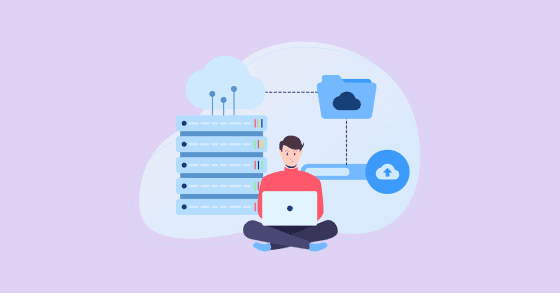
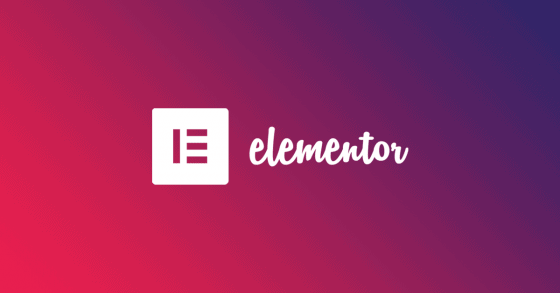

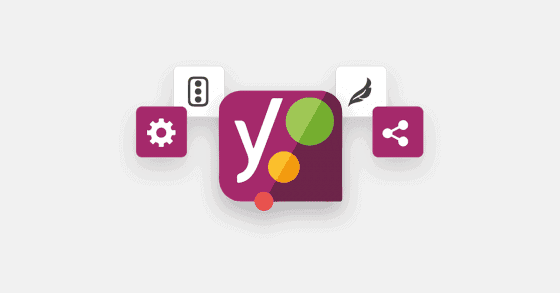
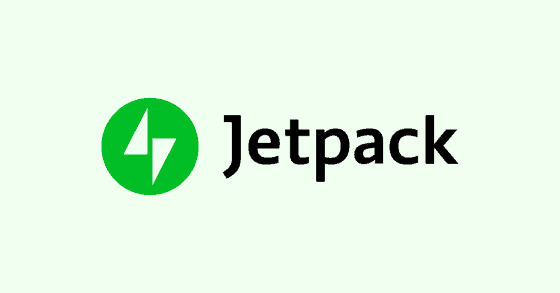
3 комментария
Пытаюсь загрузить свой плагин на проверку, но получаю вот такую ошибку:
Ошибка: плагин имеет неподдерживаемое имя. Plugin names may only contain latin letters (A-z), numbers, spaces, and hyphens. Please change the Моё название на русском line in your main plugin file and readme, then you may upload it again.
Но в каталоге плагинов существуют плагины с названиями на русском ( в Plugin Name: Название на русском, и в readme.txt тоже такое же название ), подскажите в чём может быть проблема ?
правила поменялись ? теперь нельзя на кириллице называть плагины ?
Имена плагинов должны быть на латинице. На русский и другие языки плагины переводится отдельно, но в коде в всегда будет латиница. Смотрите справку.
спасибо за ссылку!
ввёл в заблуждения старый плагин, где имя его на русском изначально, а не через перевод ( название писать не буду чтоб рекламой не посчитали какой )